نُهج المجموعة الجديدة في الإصدار 21H2 من Windows 10
هناك سبع سياسات جماعية جديدة في الإصدار 21H2 من Windows 10 والتي توشك Microsoft على إضافتها إلى Windows هذا الخريف. من المتوقع أن يصدر عملاق برامج Redmond نظام التشغيل Windows 10 21H2 كتحديث رئيسي للميزات مع واجهة مستخدم معاد تصميمها وميزات جديدة.
الإعلانات
أصدرت مايكروسوفت قبل أيام قليلة نظام التشغيل Windows 10 ، الإصدار 21H1، والآن تركز الشركة على التحديث التالي لنظام التشغيل. Windows 10 ، الإصدار 21H1 هو تحديث ثانوي يشارك قاعدة الرموز الخاصة به مع Windows 10 ، الإصدار 2004 ، والإصدار 20H2 ، لذلك تتلقى الإصدارات الثلاثة تصحيحات من نفس فرع التحديث. والفرق الوحيد بينهما هو حزمة التمكين التي تعمل على تشغيل الميزات المناسبة أعلى إصدار 2004.
من المتوقع أن يكون الإصدار 21H2 من Windows 10 قصة مختلفة. يجب أن يؤدي هذا الإصدار إلى إحداث تغييرات جذرية في واجهة المستخدم ، والمعروفة باسم مشروع Sun Valley ، مع أجزاء التصميم التي تم نقلها من Windows 10x الذي تم إلغاؤه الآن. تمنحنا قناة Dev لبرنامج Windows Insider الآن معاينة لما قد يصل إلى Windows 10 هذا الخريف ، بما في ذلك بعض خيارات نهج المجموعة الجديدة ، كما تم رصدها بواسطة
الكمبيوتر. لتجربتهم في العمل ، افتح ملف محرر نهج المجموعة المحلي app وانتقل إلى مسار السياسة ، على النحو المحدد أدناه.نُهج المجموعة المحلية الجديدة في الإصدار 21H2 من Windows 10
إظهار أو إخفاء قائمة "الأكثر استخدامًا" من قائمة ابدأ
يمكن العثور على هذه السياسة تحت تكوين الكمبيوتر> قوالب الإدارة> قائمة ابدأ وشريط المهام.
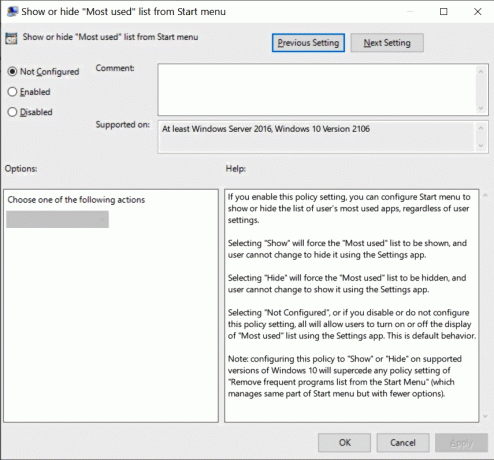
إذا قمت بتمكين إعداد السياسة هذا ، فيمكنك تكوين قائمة "ابدأ" لإظهار أو إخفاء قائمة التطبيقات الأكثر استخدامًا للمستخدم ، بغض النظر عن إعدادات المستخدم.
- سيؤدي تحديد "إظهار" إلى إظهار قائمة "الأكثر استخدامًا" ، ولا يمكن للمستخدم تغييرها لإخفائها باستخدام تطبيق الإعدادات.
- سيؤدي تحديد "إخفاء" إلى إخفاء قائمة "الأكثر استخدامًا" ، ولا يمكن للمستخدم تغييرها لإظهارها باستخدام تطبيق الإعدادات.
- تحديد "غير مهيأ" ، أو إذا قمت بتعطيل أو عدم تكوين إعداد السياسة هذا ، فكلها ستسمح للمستخدمين بتشغيل أو إيقاف عرض قائمة "الأكثر استخدامًا" باستخدام تطبيق الإعدادات. هذا هو السلوك الافتراضي.
ملاحظة: سيؤدي تكوين هذه السياسة إلى "إظهار" أو "إخفاء" في الإصدارات المدعومة من Windows 10 إلى حل أي سياسة إعداد "إزالة قائمة البرامج المتكررة من قائمة ابدأ" (التي تدير نفس الجزء من قائمة ابدأ ولكن مع عدد أقل والخيارات).
عدم السماح للتطبيقات التي تم تحميلها بشكل جانبي بالتحديث التلقائي في الخلفية
يمكن العثور على هذا في تكوين الكمبيوتر> قوالب الإدارة> مكونات Windows> نشر حزمة التطبيق. يدير قدرة التطبيقات المحملة بشكل جانبي على التحديث التلقائي في الخلفية.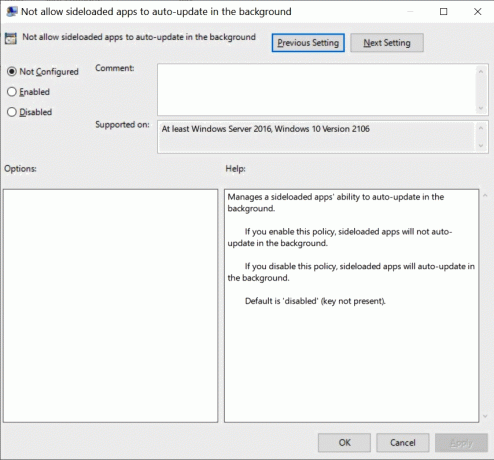
- إذا قمت بتمكين هذه السياسة ، فلن يتم تحديث التطبيقات الجانبية تلقائيًا في الخلفية.
- إذا قمت بتعطيل هذه السياسة ، فسيتم تحديث التطبيقات الجانبية تلقائيًا في الخلفية.
- الافتراضي هو "معطل" (المفتاح غير موجود).
عدم السماح للتطبيقات التي تم تحميلها بشكل جانبي بالتحديث التلقائي في الخلفية على شبكة خاضعة للقياس
موقع السياسة: تكوين الكمبيوتر> قوالب الإدارة> مكونات Windows> نشر حزمة التطبيق

يدير قدرة التطبيقات المحملة بشكل جانبي على التحديث التلقائي في الخلفية على شبكة مقننة.
- إذا قمت بتمكين هذه السياسة ، فلن يتم تحديث التطبيقات الجانبية تلقائيًا في الخلفية على شبكة محدودة.
- إذا قمت بتعطيل هذه السياسة ، فسيتم تحديث التطبيقات الجانبية تلقائيًا في الخلفية على شبكة محدودة.
- الافتراضي هو "معطل" (المفتاح غير موجود).
قم بتطبيق ترتيب تقييم متعدد الطبقات لـ "السماح ومنع تثبيت الجهاز" عبر جميع معايير مطابقة الجهاز
يمكن العثور عليها في تكوين الكمبيوتر> قوالب الإدارة> النظام> تثبيت الجهاز> قيود تثبيت الجهاز

سيؤدي إعداد النهج هذا إلى تغيير ترتيب التقييم الذي يتم فيه تطبيق إعدادات نهج "السماح" و "المنع" عندما يكون أكثر من إعداد نهج تثبيت واحد قابلاً للتطبيق على جهاز معين. قم بتمكين إعداد السياسة هذا لضمان تطبيق معايير مطابقة الجهاز المتداخلة بناءً على تسلسل هرمي محدد حيث تحل معايير المطابقة الأكثر تحديدًا محل معايير المطابقة الأقل تحديدًا. يكون الترتيب الهرمي للتقييم لإعدادات السياسة التي تحدد معايير مطابقة الجهاز كما يلي:
معرفات مثيل الجهاز> معرفات الجهاز> فئة إعداد الجهاز> الأجهزة القابلة للإزالة
- معرفات مثيل الجهاز
1. منع تثبيت الأجهزة باستخدام برامج التشغيل التي تطابق معرفات مثيل الجهاز هذه
2. السماح بتثبيت الأجهزة باستخدام برامج التشغيل التي تطابق معرفات مثيل الجهاز هذه- معرفات الجهاز
3. منع تثبيت الأجهزة باستخدام برامج التشغيل التي تطابق معرفات هذه الأجهزة
4. السماح بتثبيت الأجهزة باستخدام برامج التشغيل التي تطابق معرفات هذه الأجهزة- فئة إعداد الجهاز
5. امنع تثبيت الأجهزة باستخدام برامج التشغيل التي تتوافق مع فئات إعداد الجهاز هذه
6. السماح بتثبيت الأجهزة باستخدام برامج التشغيل التي تتوافق مع فئات إعداد الجهاز هذه- أجهزة قابلة للإزالة
7. منع تركيب الأجهزة القابلة للإزالة
- أجهزة قابلة للإزالة
- فئة إعداد الجهاز
- معرفات الجهاز
ملاحظة: يوفر إعداد النهج هذا تحكمًا أكثر دقة من إعداد النهج "منع تثبيت الأجهزة التي لم يتم وصفها بواسطة إعدادات النهج الأخرى". إذا تم تمكين إعدادات النهج المتعارضة هذه في نفس الوقت ، فإن "تطبيق ترتيب الطبقات للتقييم من أجل السماح والمنع سياسات تثبيت الجهاز عبر جميع معايير مطابقة الجهاز "سيتم تمكين إعداد السياسة وسيتم تمكين إعداد السياسة الأخرى تجاهله.
إذا قمت بتعطيل أو عدم تكوين إعداد النهج هذا ، فسيتم استخدام التقييم الافتراضي. بشكل افتراضي ، يكون لكافة إعدادات نهج "منع التثبيت ..." الأسبقية على أي إعداد نهج آخر يسمح لـ Windows بتثبيت جهاز.
لا تسمح بإعادة توجيه الموقع
تقع هذه السياسة في تكوين الكمبيوتر> قوالب الإدارة> مكونات Windows> خدمات سطح المكتب البعيد> مضيف جلسة سطح المكتب البعيد> إعادة توجيه الجهاز والموارد

يتيح لك إعداد النهج هذا التحكم في إعادة توجيه بيانات الموقع إلى الكمبيوتر البعيد في جلسة خدمات سطح المكتب البعيد.
- بشكل افتراضي ، تسمح خدمات سطح المكتب البعيد بإعادة توجيه بيانات الموقع.
- إذا قمت بتمكين إعداد النهج هذا ، فلن يتمكن المستخدمون من إعادة توجيه بيانات الموقع الخاصة بهم إلى الكمبيوتر البعيد.
- إذا قمت بتعطيل أو عدم تكوين إعداد النهج هذا ، يمكن للمستخدمين إعادة توجيه بيانات الموقع الخاصة بهم إلى الكمبيوتر البعيد.
السماح بإعادة توجيه أتمتة واجهة المستخدم
موقع السياسة: تكوين الكمبيوتر> قوالب الإدارة> مكونات Windows> خدمات سطح المكتب البعيد> مضيف جلسة سطح المكتب البعيد> إعادة توجيه الجهاز والموارد

يحدد إعداد النهج هذا ما إذا كان بإمكان تطبيقات عميل أتمتة واجهة المستخدم (UI) التي تعمل على الكمبيوتر المحلي الوصول إلى عناصر واجهة المستخدم على الخادم.
يتيح UI Automation للبرامج الوصول إلى معظم عناصر واجهة المستخدم ، مما يتيح لك استخدام منتجات التكنولوجيا المساعدة مثل Magnifier و Narrator التي تحتاج إلى التفاعل مع واجهة المستخدم من أجل العمل بشكل صحيح. تسمح معلومات واجهة المستخدم أيضًا بنصوص الاختبار الآلية بالتفاعل مع واجهة المستخدم.
لا تدعم جلسات سطح المكتب البعيد حاليًا إعادة توجيه أتمتة واجهة المستخدم.
- إذا قمت بتمكين أو عدم تكوين إعداد النهج هذا ، فيمكن لأي عملاء UI Automation على الكمبيوتر المحلي الخاص بك التفاعل مع التطبيقات البعيدة. على سبيل المثال ، يمكنك استخدام عملاء الراوي والمكبر للكمبيوتر المحلي للتفاعل مع واجهة المستخدم على صفحة الويب التي فتحتها في جلسة عمل بعيدة.
- إذا قمت بتعطيل إعداد النهج هذا ، فلن يتمكن عملاء UI Automation الذين يعملون على الكمبيوتر المحلي الخاص بك من التفاعل مع التطبيقات البعيدة.
حدد خدمة المصدر لفئات معينة من تحديثات Windows
يمكن العثور عليها في تكوين الكمبيوتر> قوالب الإدارة> مكونات Windows> Windows Update
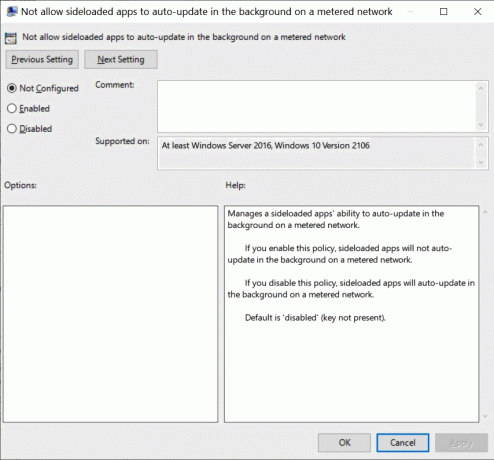
- عند تمكين هذه السياسة ، ستتلقى الأجهزة تحديثات Windows للفئات المدرجة من مصدر التحديث المحدد: إما Windows Update أو Windows Server Update Service. ملاحظة: لتلقي أي تحديثات من Windows Server Update Service ، يجب أن تكون قد قمت بتكوين ملف موقع خدمة تحديث Microsoft على إنترانت عبر "تحديد موقع خدمة تحديث Microsoft للإنترانت" سياسات.
- إذا لم يتم تكوين هذه السياسة أو تعطيلها ، فسيستمر الجهاز في اكتشاف التحديثات وفقًا لتكوينات السياسة الأخرى. ملاحظة: إذا كنت تستخدم "لا تسمح لسياسات التأجيل بالتسبب في إجراء عمليات مسح ضد Windows Update" حاليًا لضمان ذلك تفحص الأجهزة فقط مقابل الخادم المحدد ، نوصي بتكوين هذه السياسة بدلاً من ذلك أو بالإضافة إلى مثل.
وجدت المزيد؟ لا تتردد في مشاركة نتائجك في التعليقات.



